win7下安装Linux实现双系统全教程
经过大半天的摸索与实验终于在自己的电脑上成功的装上了Win7和Linux的双系统,现在我把详细的流程给大家分享了,希望有兴趣的可以去试试。下面为大家介绍win7下安装Linux实现双系统全攻略。

材料/工具:
4G的U盘
Linux系统
软碟通,EasyBCD
方法:
首先,进行磁盘分割,大概分出有30G左右的空间出来。

然后,制作U盘系统盘。先插入U盘,打开软碟通,【打开】-【选择下好的系统iso文件】-【启动】-【写入硬盘映像】。然后,【硬盘驱动器】选择U盘所在的驱动器,【写入方式】选择“USB-HDD+”。接着单击【格式化】,按默认即可,然后便选择syslinux,最后单击【写入】即可。
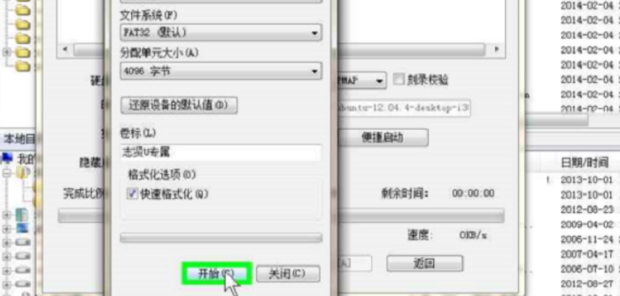
进入Bios界面。首先,插入U盘,重启笔记本,进入Bios界面在Boot项里选择USB HDD为首项,保存设置并离开。
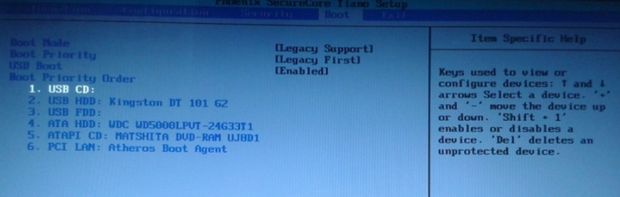
进入安装界面后,首先,进入【安装类型】界面,然后在【安装类型】界面点击退出(quit),它会自动把你带入体验版的,然后用快捷键 alt+F2,跳出run a command,然后你就可以看到命令行窗口了,请输入sudo dd if=/dev/zero of=/dev/sda bs=1 count=8 seek=512 。

之后,选择第三个选项【自定义】,选择空余空间,点选“空闲“的分区,选择下边的【添加】,如图所示。安装启动引导器的设备,点击”现在安装“。


然后进入注册的界面,填入个人信息,接着开始安装软件和系统了,安装成功后,重启,再拔出U盘,进入win7即可。
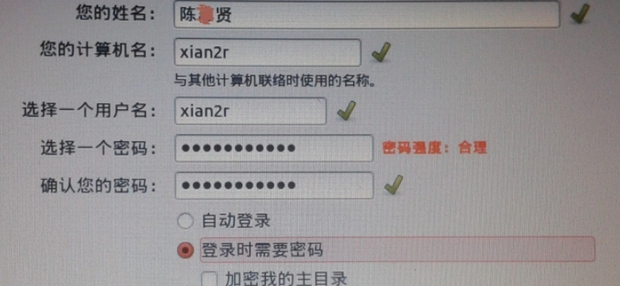
相关阅读
win7系统排行
热门教程